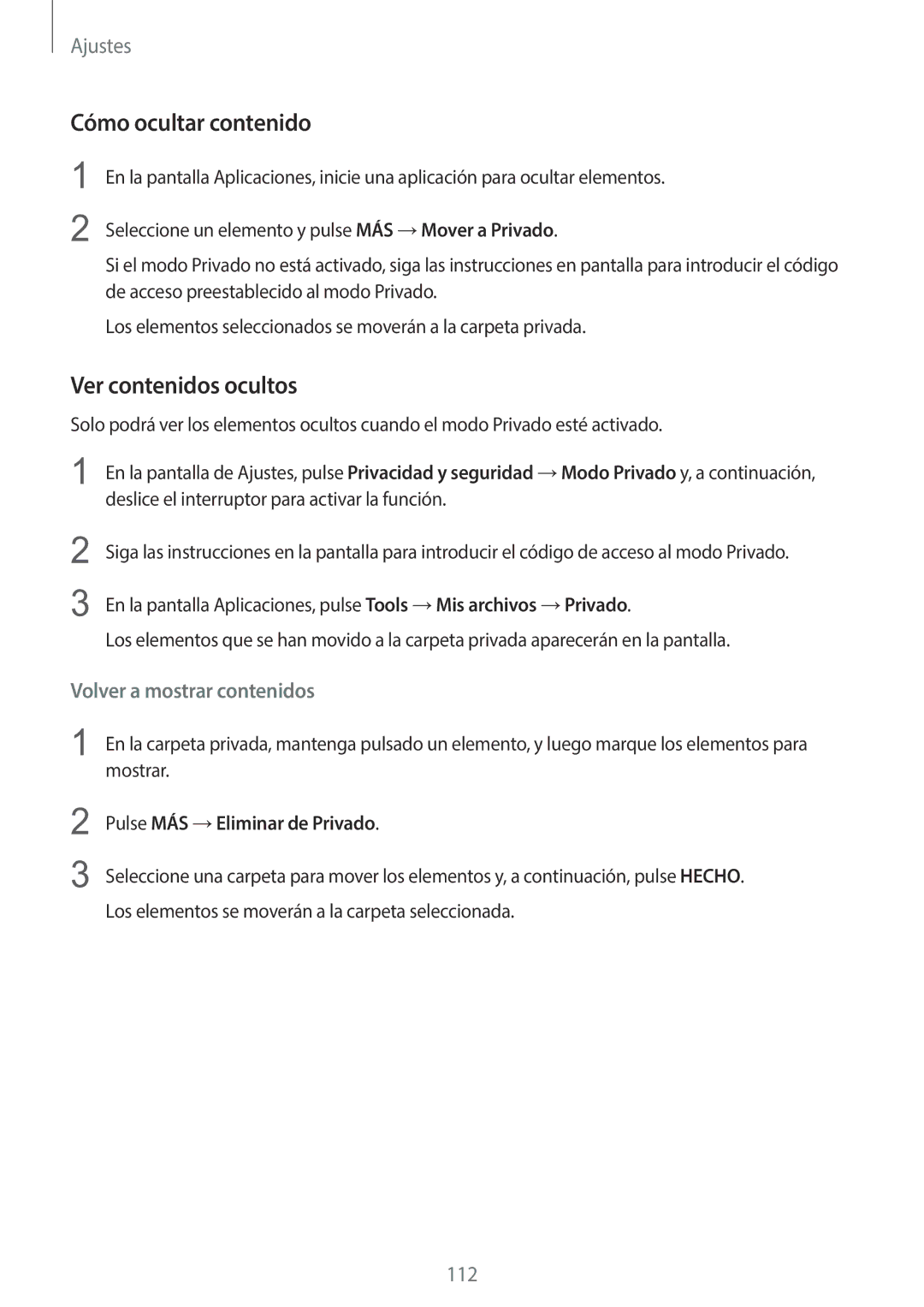Ajustes
Cómo ocultar contenido
1
2
En la pantalla Aplicaciones, inicie una aplicación para ocultar elementos.
Seleccione un elemento y pulse MÁS →Mover a Privado.
Si el modo Privado no está activado, siga las instrucciones en pantalla para introducir el código de acceso preestablecido al modo Privado.
Los elementos seleccionados se moverán a la carpeta privada.
Ver contenidos ocultos
Solo podrá ver los elementos ocultos cuando el modo Privado esté activado.
1
2
3
En la pantalla de Ajustes, pulse Privacidad y seguridad →Modo Privado y, a continuación, deslice el interruptor para activar la función.
Siga las instrucciones en la pantalla para introducir el código de acceso al modo Privado.
En la pantalla Aplicaciones, pulse Tools →Mis archivos →Privado.
Los elementos que se han movido a la carpeta privada aparecerán en la pantalla.
Volver a mostrar contenidos
1 En la carpeta privada, mantenga pulsado un elemento, y luego marque los elementos para mostrar.
2
3
Pulse MÁS →Eliminar de Privado.
Seleccione una carpeta para mover los elementos y, a continuación, pulse HECHO. Los elementos se moverán a la carpeta seleccionada.
112